วิธีฝังรายงาน Google Data Studio ในเว็บไซต์ WordPress
เผยแพร่แล้ว: 2022-07-14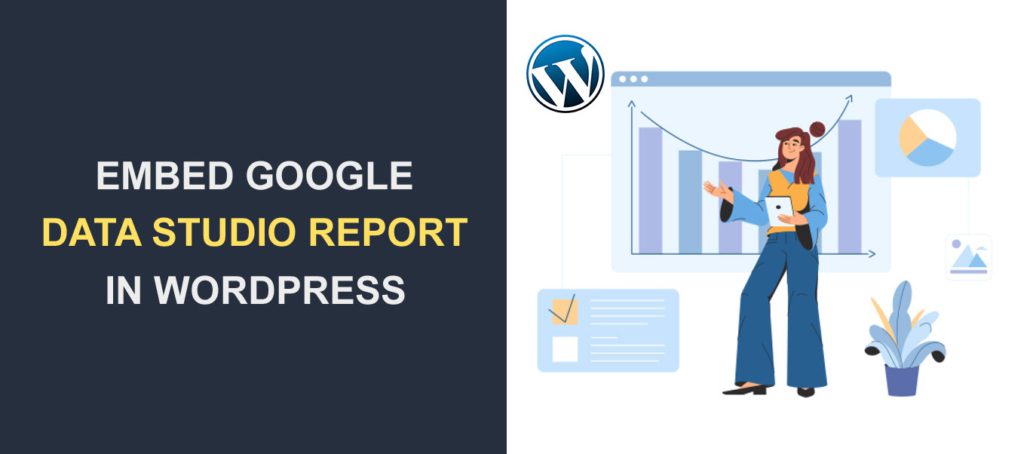
คุณต้องการ ฝังรายงาน google data studio บนเว็บไซต์ WordPress ของคุณ หรือไม่? Data Studio เป็นเครื่องมือฟรีของ Google สำหรับสร้างรายงานและแดชบอร์ดที่ตอบสนอง
Google มีตัวเลือกในการเปิดใช้การฝังสำหรับเอกสาร Data Studio คุณสามารถเพิ่มโค้ดสำหรับฝังลงในเว็บไซต์หรือแอปพลิเคชันมือถือใดก็ได้
คู่มือนี้จะแสดง วิธีการฝัง Google Data Studio ใน WordPress โดยใช้ตัวแก้ไขบล็อกและตัวแก้ไขแบบคลาสสิก ก่อนหน้านั้น ต่อไปนี้คือข้อมูลเบื้องต้นเกี่ยวกับ Data Studio
เนื้อหา:
- Data Studio คืออะไร?
- คุณสามารถฝัง Google Data Studio ได้หรือไม่
- วิธีการฝัง Data Studio ใน WordPress
- ตัวแก้ไขบล็อก
- บรรณาธิการคลาสสิก
- ปิดใช้งานการฝัง
- บทสรุป
Data Studio คืออะไร?
Google Data Studio เป็นซอฟต์แวร์ฟรีที่ช่วยให้คุณสร้างรายงานแบบเห็นภาพที่ตอบสนอง ปรับแต่งได้ และโต้ตอบ
เครื่องมือนี้แปลงข้อมูลดิบเป็นข้อมูลภาพเชิงโต้ตอบสำหรับบริษัทต่างๆ มีเทมเพลตสำเร็จรูปที่ทำให้ง่ายต่อการสร้างแดชบอร์ดที่ตอบสนองได้อย่างรวดเร็ว
Data Studio ยังทำงานร่วมกับซอฟต์แวร์อื่นๆ ของ Google ได้เป็นอย่างดี เช่น Google Ads, การวิเคราะห์, ชีต, ข้อมูลช่อง YouTube ฯลฯ เป็นเครื่องมือที่มีประโยชน์สำหรับนักการตลาดดิจิทัลและนักวิเคราะห์ข้อมูลเมื่อสร้างรายงานการวิเคราะห์ดิจิทัล
ในการเริ่มต้นใช้เครื่องมือนี้ ให้ไปที่เว็บไซต์ Data Studio แล้วลงชื่อเข้าใช้ด้วยบัญชี Google ของคุณ
หากคุณเป็นผู้ใช้ใหม่ คุณต้องกรอกรายละเอียดพื้นฐานเกี่ยวกับตัวคุณและแบรนด์ที่คุณเป็นตัวแทน

ขั้นแรก เลือกประเทศที่คุณอาศัยอยู่ จากนั้นป้อนชื่อธุรกิจของคุณในกล่องข้อความ "บริษัท" หลังจากนั้นให้คลิกที่ปุ่ม Continue
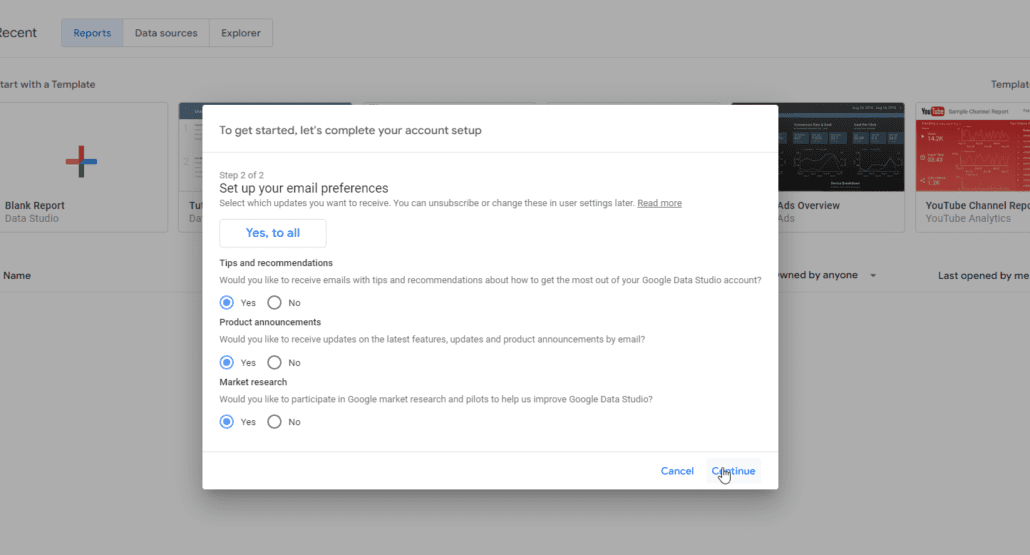
ตอนนี้ เลือกค่ากำหนดอีเมลของคุณและคลิก ต่อ คุณจะถูกนำไปที่แดชบอร์ด Data Studio
คุณสามารถเลือกจากเทมเพลตที่มีอยู่ได้ขึ้นอยู่กับประเภทของข้อมูลที่คุณต้องการสร้าง หากคุณใช้เทมเพลตที่มีอยู่ เทมเพลตจะนำเข้าข้อมูลไปยังพื้นที่ทำงานของคุณ คุณเพียงแค่ต้องอัปเดตรายละเอียดให้เหมาะสมกับแบรนด์ของคุณ
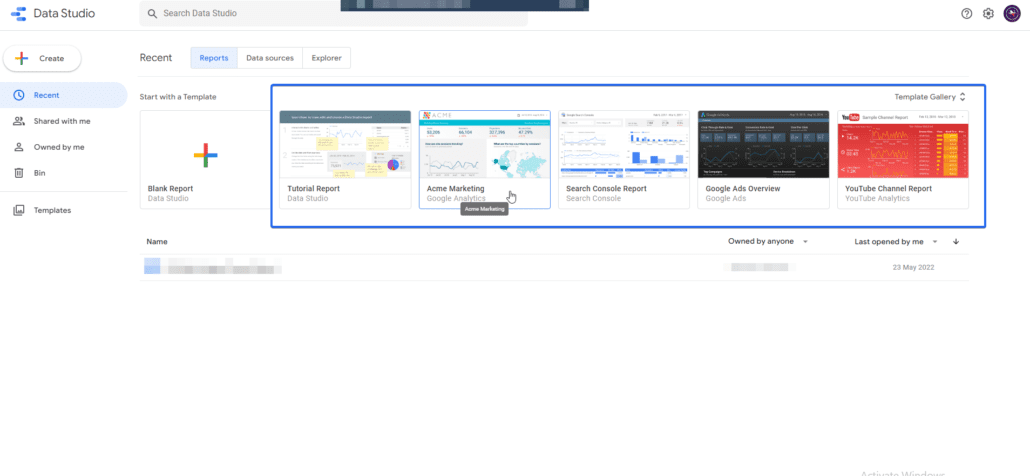
Google Data Studio ยังมีตัวเลือกให้เริ่มต้นด้วยเอกสารเปล่า เมื่อใช้เอกสารเปล่า คุณจะต้องเพิ่มแหล่งข้อมูลที่คุณต้องการใช้ด้วยตนเอง
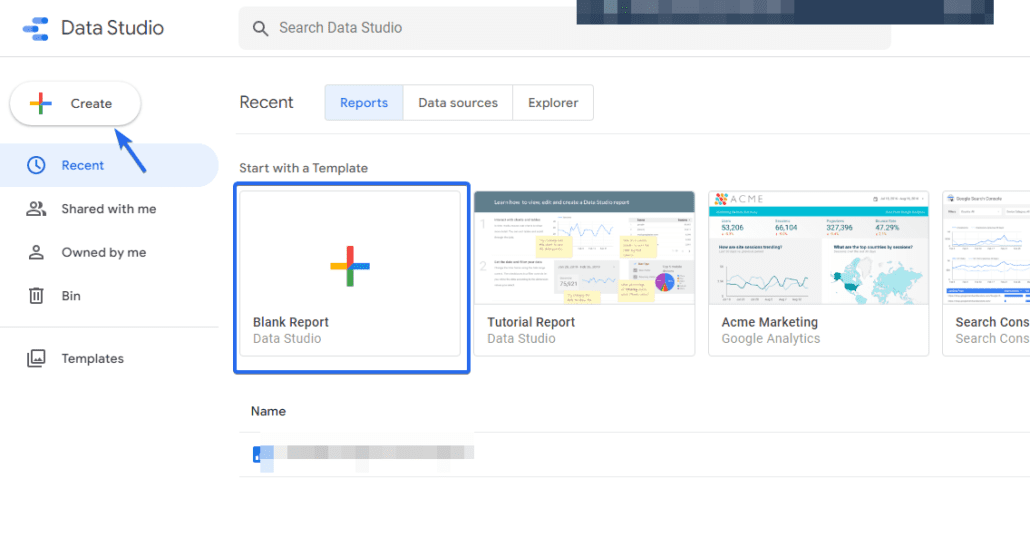
คุณสามารถฝัง Google Data Studio ได้หรือไม่
คำตอบง่ายๆ คือ ใช่! Google มีตัวเลือกในการเปิดใช้การฝังในเอกสารใดๆ ที่คุณสร้างบนแพลตฟอร์ม Google Data Studio เมื่อเปิดใช้งาน คุณสามารถใช้ตัวเลือกการฝัง iframe หรือตัวเลือก URL ที่ฝัง ดังนั้นหากเว็บไซต์หรือแอปของคุณรองรับแท็ก HTML iframe คุณสามารถฝังข้อมูล Google ลงไปได้
วิธีฝัง Google Data Studio ใน WordPress
การฝังข้อมูลจากแดชบอร์ดของ Google Studio ทำได้โดยใช้แท็ก iframe WordPress รองรับแท็กนี้เป็นค่าเริ่มต้น
ในส่วนนี้ เราจะแนะนำขั้นตอนต่างๆ ในการฝังรายงานข้อมูลของ Google ใน WordPress โดยใช้ตัวแก้ไขบล็อกและตัวแก้ไขแบบคลาสสิก
ก่อนฝังไฟล์ data studio คุณต้องอัปเดตสิทธิ์ในเอกสารเพื่ออนุญาตให้ใครก็ตามที่มีลิงก์เข้าถึงไฟล์ได้ หากคุณไม่อัปเดตการอนุญาต คุณจะได้รับข้อผิดพลาด "ไม่ได้รับอนุญาต" เมื่อคุณฝังไฟล์บนไซต์ WordPress ของคุณ
กำลังอัปเดตการอนุญาตไฟล์
สำหรับสิ่งนี้ ให้เปิดไฟล์ data studio ที่คุณต้องการฝัง จากนั้นคลิกที่ปุ่ม Share จากนั้นไปที่แท็บ "จัดการการเข้าถึง"
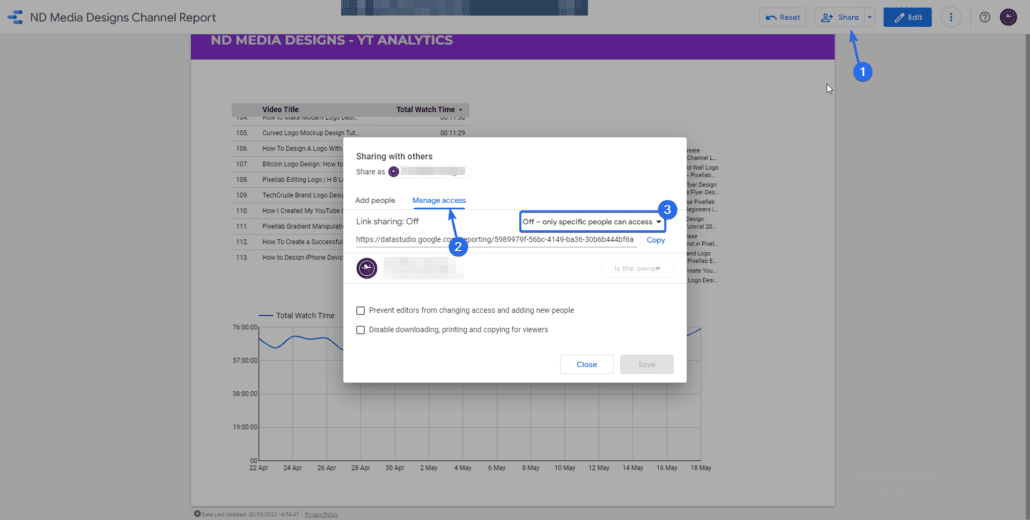
หลังจากนั้น ให้คลิกที่เมนูดรอปดาวน์เพื่อเปลี่ยนการอนุญาตเป็น "ใครก็ตามที่มีลิงก์สามารถดูได้"
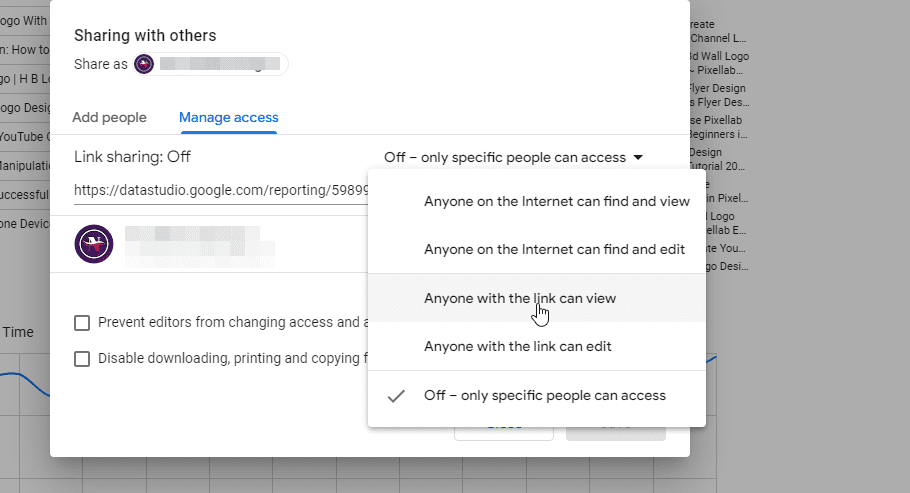
สุดท้ายให้คลิกที่ปุ่ม บันทึก เพื่ออัปเดตการอนุญาต
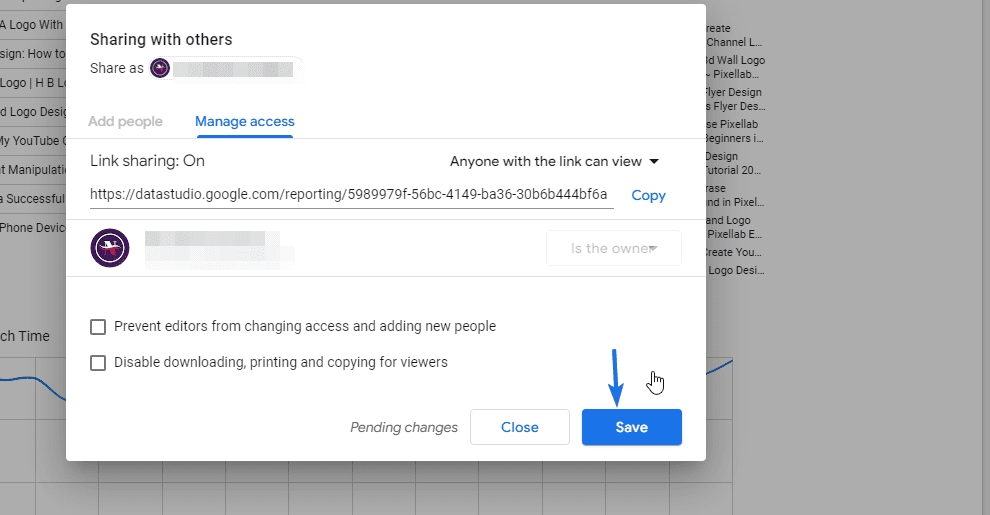
หมายเหตุด้านข้าง: หากคุณไม่ต้องการเปิดเผยข้อมูลต่อสาธารณะ คุณสามารถเพิ่มอีเมลเฉพาะลงในเอกสารได้ เฉพาะคนที่คุณเชิญเท่านั้นที่จะสามารถเข้าถึงเอกสารได้เมื่อคุณฝังลงในเว็บไซต์ของคุณ
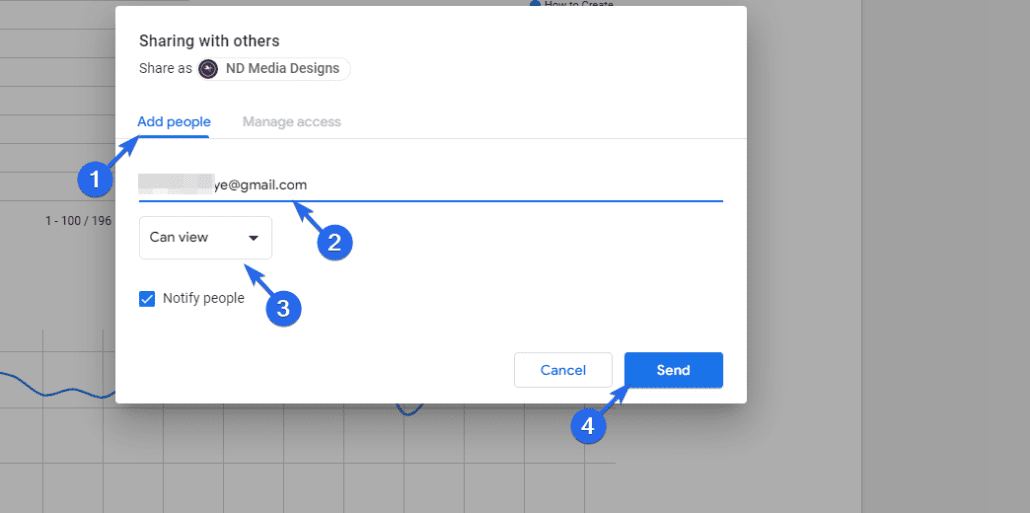
หลังจากอัปเดตการตั้งค่าการแชร์ คุณต้องเปลี่ยนการตั้งค่าเพื่ออนุญาตการฝังภายนอก สำหรับสิ่งนี้ ให้คลิกที่แท็บ ไฟล์ แล้วเลือก ฝังรายงาน
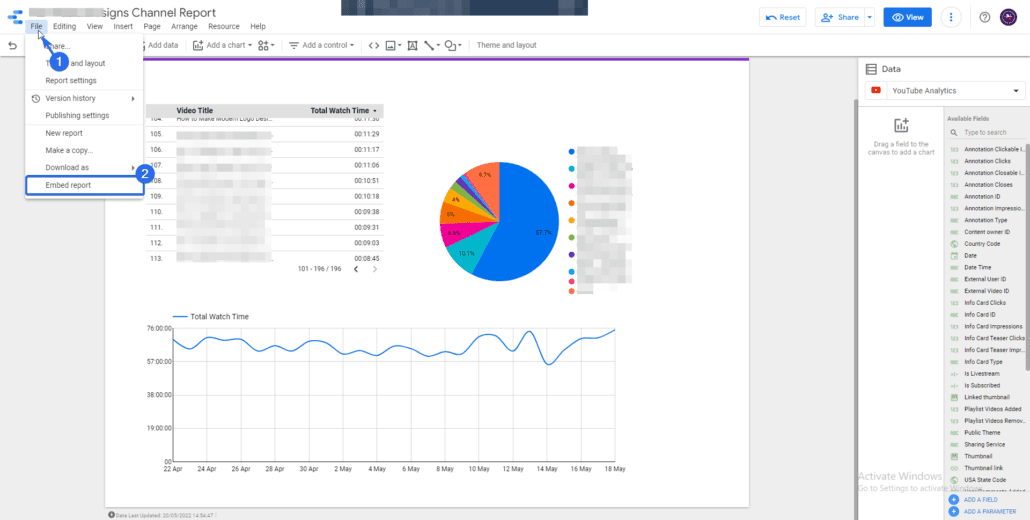

หรือคุณสามารถคลิกที่เมนูดรอปดาวน์ที่แถบด้านบน ถัดจากปุ่ม "แชร์" จากนั้นเลือกปุ่ม ฝังรายงาน
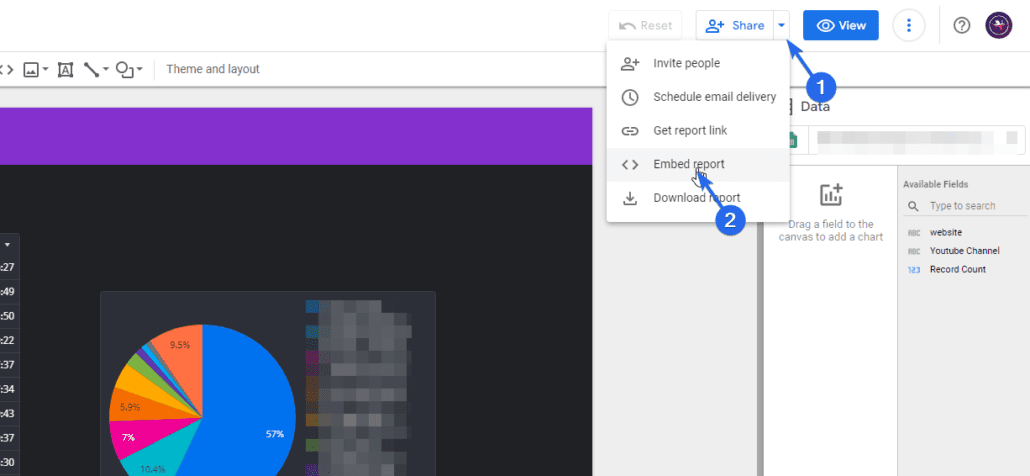
ในหน้าถัดไป ให้เลือกช่องทำเครื่องหมาย Enable Embedding คุณยังปรับความกว้างและความสูงของ iframe ได้ในกล่องขนาด หลังจากนั้นคลิกที่ปุ่ม คัดลอกไปยังคลิปบอร์ด
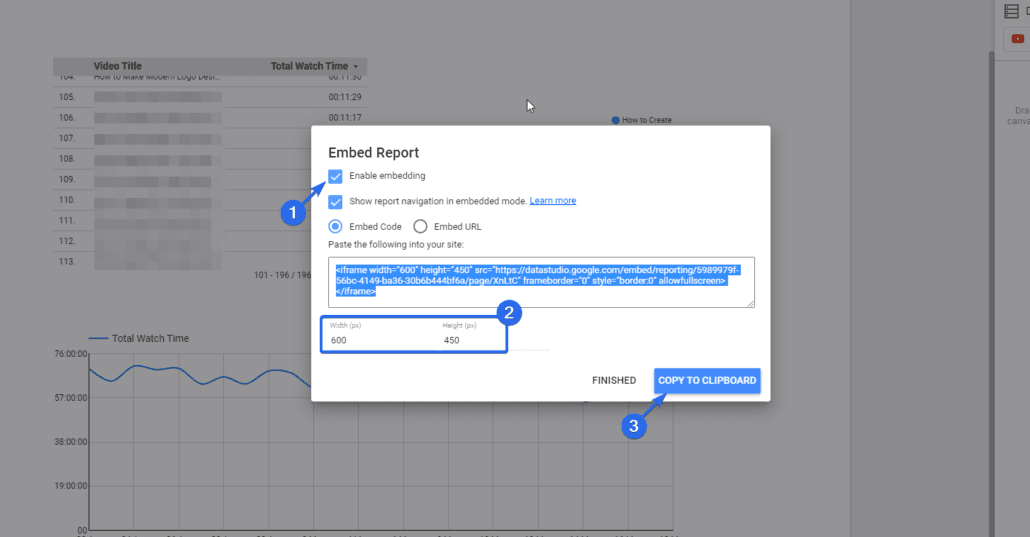
ตอนนี้ คุณต้องเพิ่มรหัสที่คุณเพิ่งคัดลอกลงในบทความหรือหน้า WordPress ที่ คุณต้องการแสดงข้อมูล เราจะแสดงให้คุณเห็นถึงวิธีการทำให้สำเร็จโดยใช้ตัวแก้ไข Gutenberg และตัวแก้ไขแบบคลาสสิก
การใช้ตัวแก้ไขบล็อก Gutenberg
หากคุณใช้เครื่องมือแก้ไขบล็อก คุณสามารถใช้บล็อก HTML ที่กำหนดเองเพื่อแทรกโค้ด iFrame ลงในโพสต์ของคุณได้ สำหรับสิ่งนี้ ให้ทำตามขั้นตอนด้านล่าง
ขั้นแรก ลงชื่อเข้าใช้แดชบอร์ด WordPress แล้วไปที่ Posts >> Add New
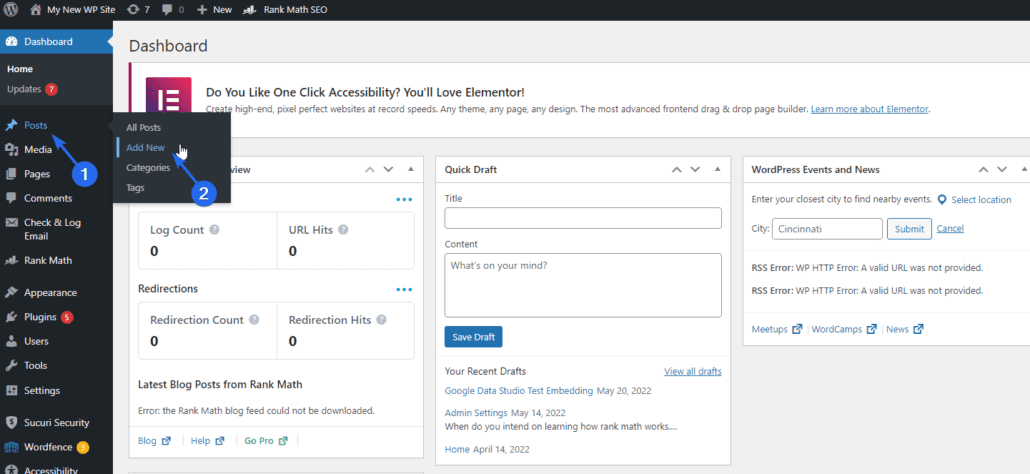
หากคุณต้องการฝังข้อมูลในโพสต์ที่มีอยู่ คุณสามารถคลิกปุ่ม แก้ไข ใต้ชื่อโพสต์ได้
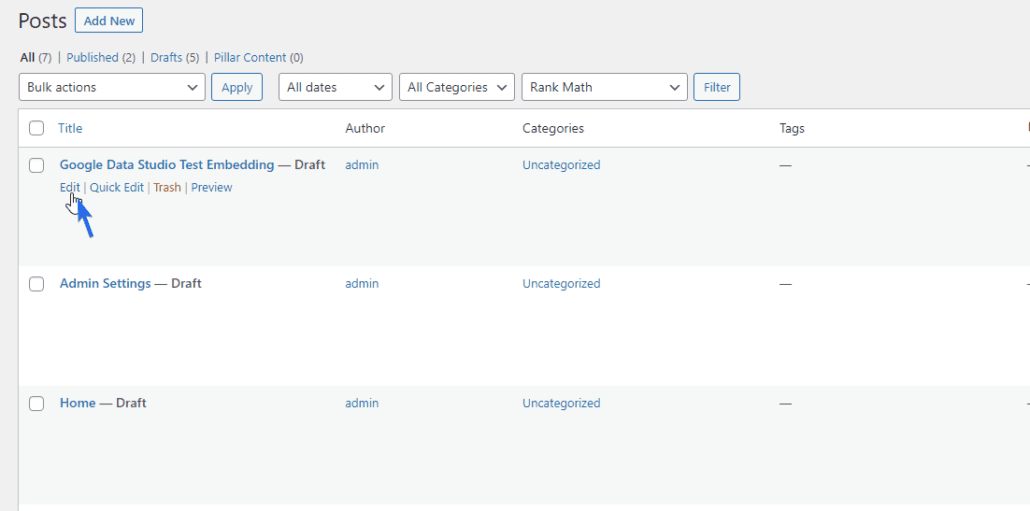
บนหน้าจอแก้ไขโพสต์ ให้คลิกที่ไอคอน เพิ่มบล็อก (+) ถัดไป ค้นหาและเลือกบล็อก HTML ที่กำหนดเอง
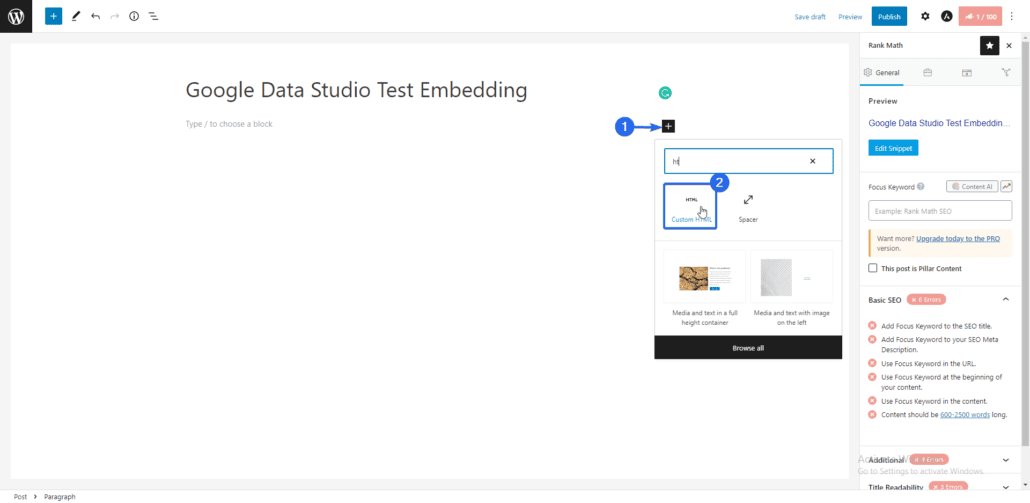
ตอนนี้ วางโค้ดที่คุณคัดลอกจากสตูดิโอข้อมูลของ Google ลงในบล็อก HTML ที่กำหนดเอง คุณสามารถคลิกที่แท็บ แสดงตัวอย่าง เพื่อดูว่าข้อมูลจะมีลักษณะอย่างไรบนเว็บไซต์ของคุณ
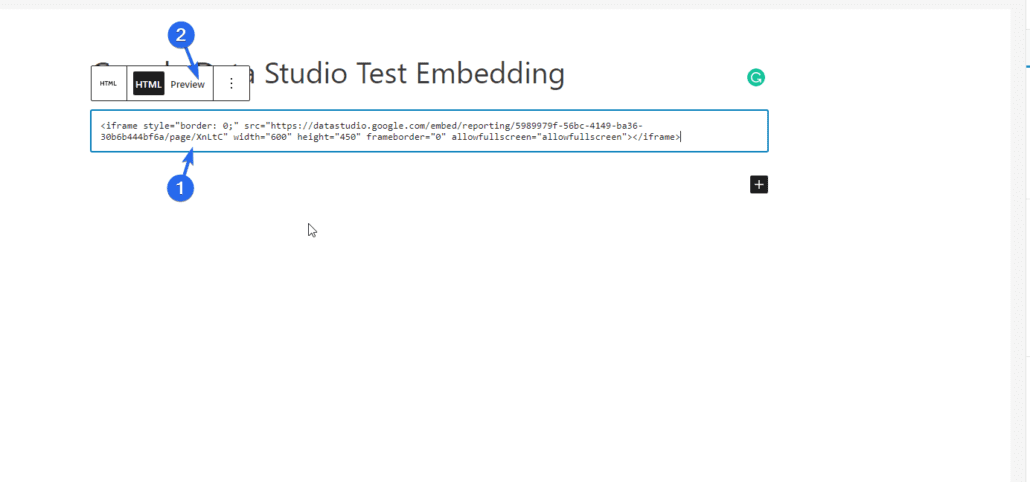
หลังจากแก้ไขส่วนที่เหลือของเพจและเพิ่มข้อความและรูปภาพอื่นๆ แล้ว ให้คลิกที่ปุ่ม เผยแพร่ เพื่อบันทึกการเปลี่ยนแปลงของคุณ
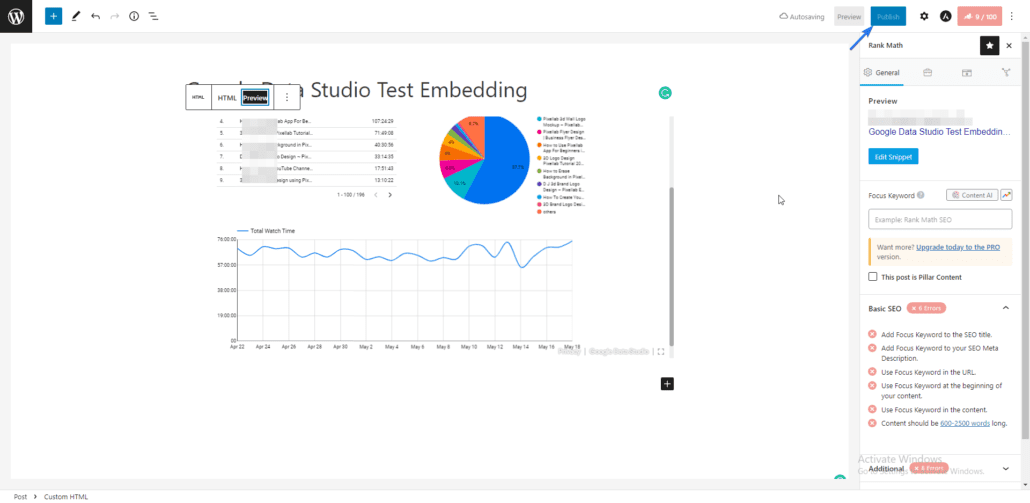
เมื่อคุณดูโพสต์บนเว็บไซต์ของคุณ iFrame จะแสดงแดชบอร์ด Google Data Studio ของคุณ คุณสามารถใช้ตัวเลือกเต็มหน้าจอเพื่อดูแดชบอร์ดแบบฝังโดยละเอียดได้
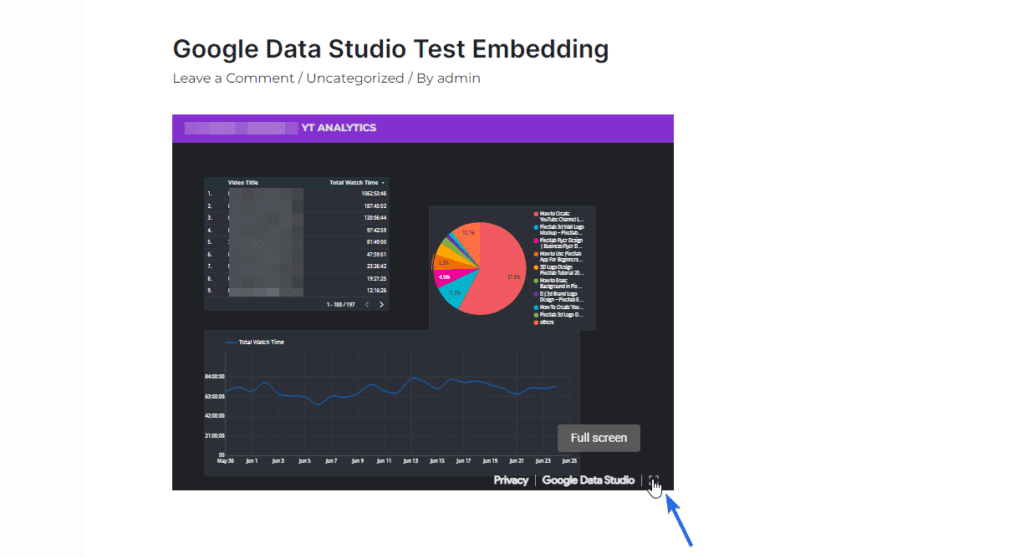
การใช้ตัวแก้ไขแบบคลาสสิก
หากคุณกำลังใช้ตัวแก้ไขแบบคลาสสิกบนเว็บไซต์ของคุณ คุณสามารถวางโค้ด HTML iframe ลงในแท็บข้อความบนหน้าจอตัวแก้ไขบทความของคุณได้ เราจะแสดงวิธีการฝังในโพสต์ แต่ขั้นตอนจะคล้ายกันสำหรับเพจ
ในการเริ่มต้น ให้ไปที่ โพสต์ >> เพิ่มใหม่ หลังจากนั้นให้ป้อนชื่อสำหรับโพสต์ ในเครื่องมือแก้ไขโพสต์ ให้คลิกที่แท็บ ข้อความ แล้ววางโค้ดที่คุณคัดลอกมาจากตัวเลือกการฝังสตูดิโอข้อมูลของ Google
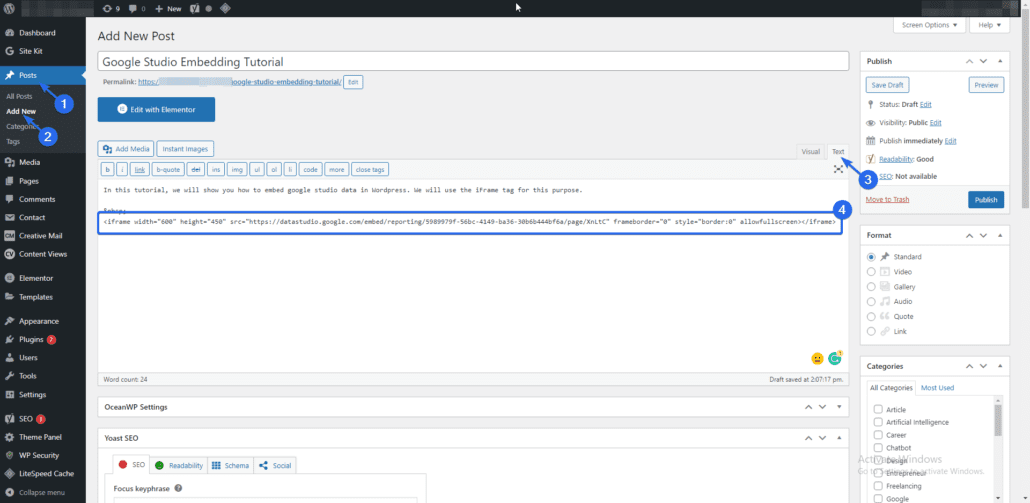
ตอนนี้เปลี่ยนกลับไปที่แท็บ "ภาพ" ที่นี่ คุณจะเห็นตัวอย่างข้อมูลโค้ดที่คุณเพิ่งเพิ่มเข้าไป ไปข้างหน้าและเผยแพร่หน้าเพื่อบันทึกการเปลี่ยนแปลงของคุณ
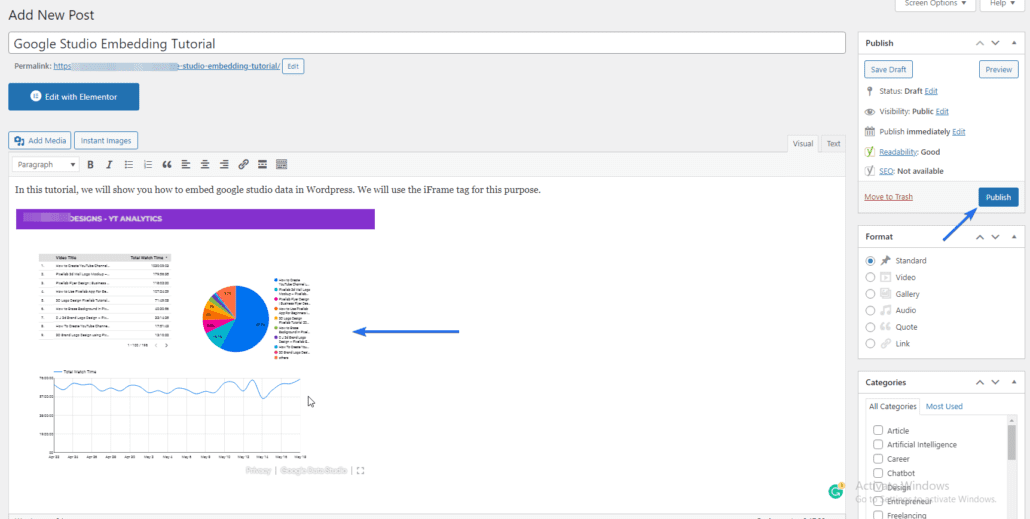
เมื่อคุณแชร์ลิงก์ไปยังโพสต์นี้ ผู้ใช้จะเห็นรายงาน Google Data Studio ที่ฝังอยู่ในหน้า
วิธีปิดใช้งานการฝัง Data Studio
หากคุณต้องการปิดใช้งานตัวเลือกการฝังในรายงานของคุณ ให้เข้าสู่ระบบแดชบอร์ดของ Google studio แล้วไปที่ File >> Embed Report
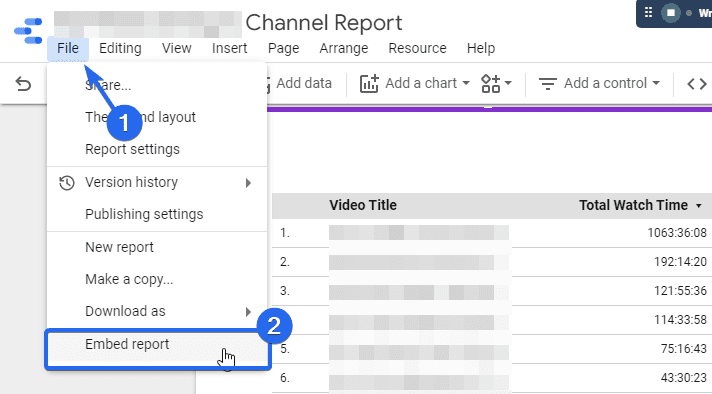
ที่นี่ยกเลิกการเลือกตัวเลือก "เปิดใช้งานการฝัง" จากนั้นคลิกที่ปุ่ม เสร็จสิ้น
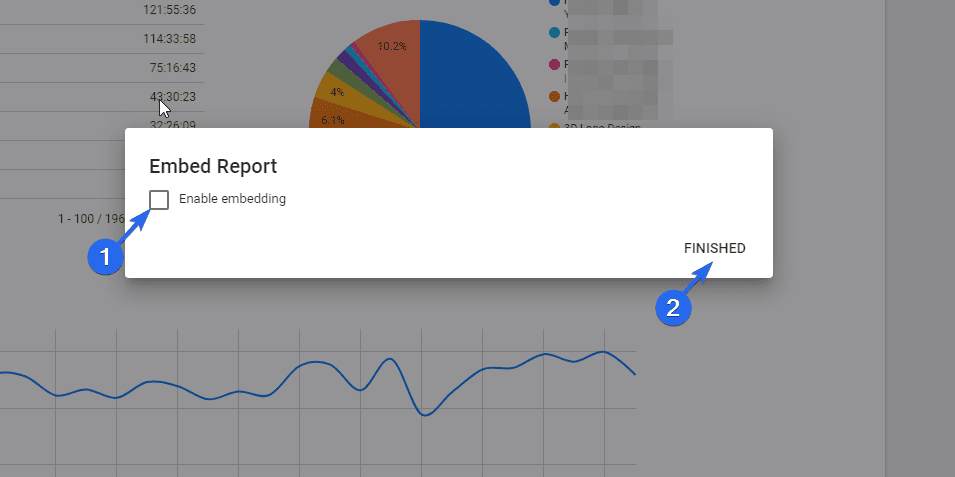
บทสรุป – Embed Google Data Studio
หากคุณต้องการตรวจสอบและรายงานประสิทธิภาพธุรกิจของคุณ Google Data Studio สามารถเป็นเครื่องมือที่มีประโยชน์สำหรับทีมของคุณ ด้วยสิ่งนี้ คุณสามารถรวมการวิเคราะห์เว็บเข้ากับไซต์ WordPress ของคุณได้
ตอนนี้คุณรู้วิธีฝัง Google Data Studio โดยใช้ตัวแก้ไขแบบคลาสสิกและแบบบล็อกแล้ว ไฟล์บางไฟล์ไม่ต้องการการเข้าถึงแบบสาธารณะเมื่อทำการฝังใน WordPress สำหรับไฟล์ดังกล่าว คุณสามารถเชิญผู้ใช้ที่ควรมีสิทธิ์เข้าถึงเอกสารก่อนที่จะฝังข้อมูล Google
สำหรับบทแนะนำ WordPress เพิ่มเติม คุณสามารถตรวจสอบ WP College ของเราได้ ตรวจสอบคู่มือนี้เพื่อเรียนรู้วิธีเพิ่ม Google Analytics ใน WordPress
